最新笔记本电脑基本操作资料.docx
《最新笔记本电脑基本操作资料.docx》由会员分享,可在线阅读,更多相关《最新笔记本电脑基本操作资料.docx(13页珍藏版)》请在冰豆网上搜索。
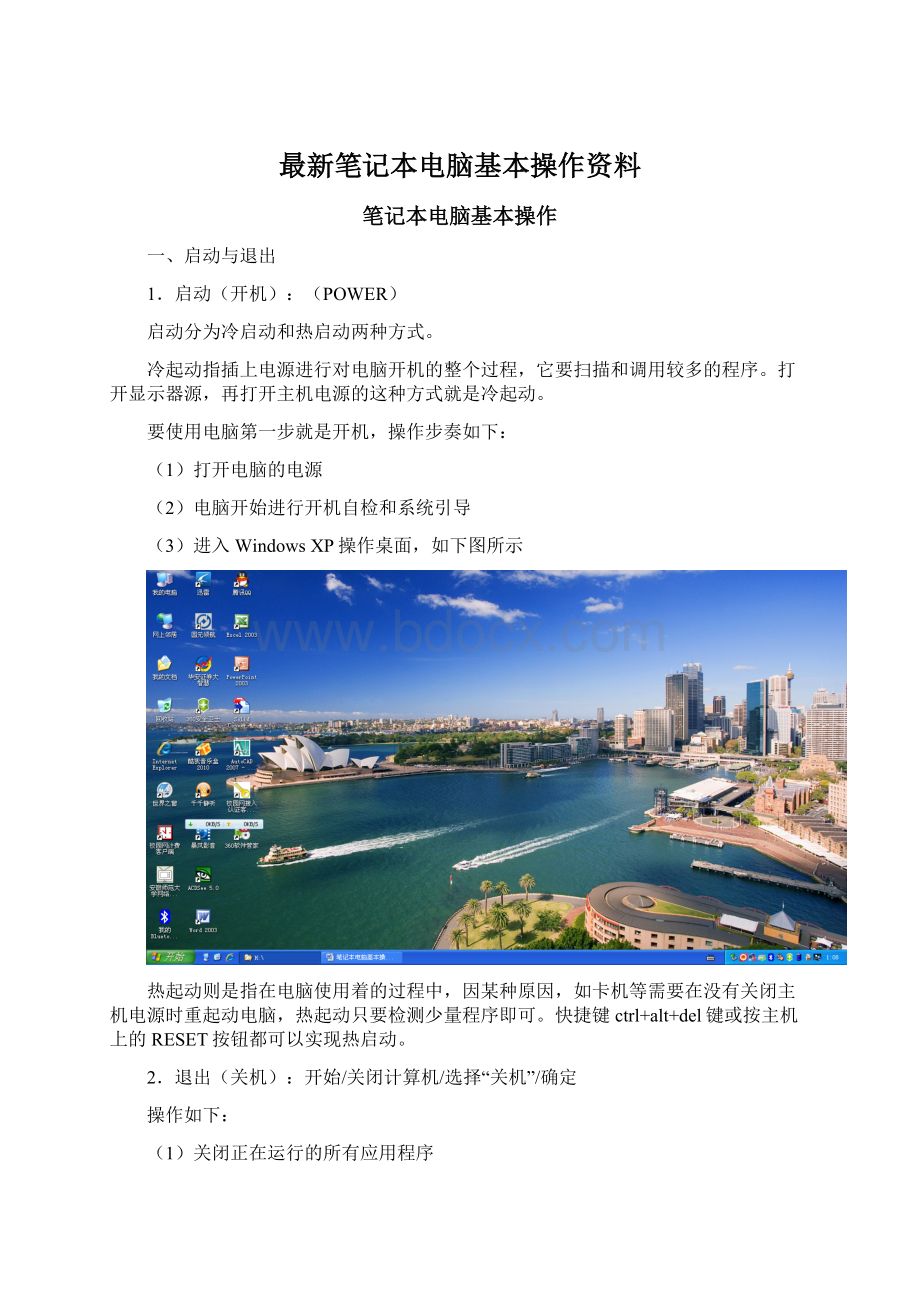
最新笔记本电脑基本操作资料
笔记本电脑基本操作
一、启动与退出
1.启动(开机):
(POWER)
启动分为冷启动和热启动两种方式。
冷起动指插上电源进行对电脑开机的整个过程,它要扫描和调用较多的程序。
打开显示器源,再打开主机电源的这种方式就是冷起动。
要使用电脑第一步就是开机,操作步奏如下:
(1)打开电脑的电源
(2)电脑开始进行开机自检和系统引导
(3)进入WindowsXP操作桌面,如下图所示
热起动则是指在电脑使用着的过程中,因某种原因,如卡机等需要在没有关闭主机电源时重起动电脑,热起动只要检测少量程序即可。
快捷键ctrl+alt+del键或按主机上的RESET按钮都可以实现热启动。
2.退出(关机):
开始/关闭计算机/选择“关机”/确定
操作如下:
(1)关闭正在运行的所有应用程序
提示:
在关机前,应该保存在各应用程序中完成的工作并关闭这些应用程序,这是个好习惯。
这样可以保证操作系统正常退出,并最大限度地避免由于推出系统而发生的数据丢失。
(2)单击
按钮,打开[开始]菜单
(3)选择
命令,打开如图所示的对话框
在弹出的关闭对话框中有三个选项,分别为待机,关闭和重新启动。
其中待机模式主要为了节电,该功能使你可不需重新启动计算机就可返回工作状态。
待机模式可关闭监视器和硬盘、风扇之类设备,使整个系统处于低能耗状态。
在你重新使用计算机时,它会迅速退出待机模式,而且桌面(包括打开的文档和程序)精确恢复到进入等待时的状态。
如要解除等待状态并重新使用计算机,可移动一下鼠标或按键盘上的任意键,或快速按一下计算机上的电源按钮即可。
(4)单击
,笔记本电脑自动关机。
3.重新启动
(1)单击[开始]菜单(操作同关机类似)
(2)选择[关闭计算机]命令,单击[重新启动]
按钮。
当电脑出现死机,无法用上面的方法重启时,按主机面板上的RESET按钮。
提示:
A一般不建议用此方法,因这样不能保证正在运行的程序正常推出,有可能造成某些程序无法正常运行或数据丢失、损毁等不可预测的后果。
B有些程序安装后也要求重新启动电脑,此时按提示进行操作即可。
二、界面组成
1、桌面背景:
衬托图标,可人为修改
2、图标:
程序对应的标志
图标和程序的关系相当于导火线和火药包的关系。
点燃导火索会引爆火药包。
而对图标进行双击则会打开该程序。
3、任务栏:
存放快捷工具及辅助按钮
任务栏自左向右依次显示开始按钮、快速启动按钮、已打开的窗口图标及一些辅助工具按钮
三、鼠标的基本操作
鼠标的基本操作包括:
单击、双击、右击、拖动和滑动滚轮。
1、单击:
按左键一次,一般用于选定对象
2、右击:
按右键一次,弹出快捷菜单
3、双击:
连续、快速按左键两下,打开对象
4、拖动:
按住左键(右键)移动鼠标
5、操作实例
(1)桌面上图标的移动:
鼠标指向目标图标,按住左键移动鼠标(选择自动排列时,图标不能任意移动)
(2)图标的排列:
右击桌面空白处/排列图标/选择一种排列方式
四、窗口
1、组成:
以“我的电脑”为例
(1)标题栏:
显示当前窗口的名称
标题栏自左向右依次是控制图标按钮、标题、最小化,最大化/还原,关闭按钮
双击控制按钮可关闭窗口,单击可弹出快捷菜单
右击标题栏可以弹出快捷菜单
双击标题栏可以在最大化和还原间切换
(2)菜单栏:
命令的集合
①命令呈灰色显示:
表示该命令当前不能使用。
②命令后带向右的箭头:
表示含有下级菜单
③命令前带“●”、“√”表示:
表示当前已选择
④命令带CTRL+字母:
该命令的键盘快捷方式
⑤菜单后的字母:
按ALT+该字母展开菜单
⑥命令后的字母:
在展开菜单的情况下,按键盘上的字母键展开菜单
(3)地址栏:
显示当前的位置或输入地址并切换到相应位置
(4)工具栏:
常用快捷按钮
(5)内容区:
显示当前位置的内容
(6)状态栏:
显示当前程序所处状态
2、操作
(1)窗口的移动:
鼠标指向标题栏按住左键拖动,窗口不能为最大化
(2)窗口的自由缩放:
鼠标指向窗口的边框,变成双向箭头,按住左键拖动
五、对话框
1、组成:
命令按扭、下拉按扭、列表框、下拉列表、文本框、选项按扭、复选框、选项卡
2、操作:
(1)移动:
拖动标题栏
(2)关闭:
按ESC键
六、资源管理器
(一)简介
1、作用:
对计算机中的文件、文件夹及整个系统进行浏览和管理。
文件一般是指存储在外部介质上的相关信息的集合。
文件可以是计算机语言的源程序、目标程序或操作系统提供的命令程序;也可以是一个文本,如文章、信件、书籍等;还可以是数据资料,如人事档案的数据、图书情报资料等等。
在计算机中所有的数据都是以文件的形式存储在磁盘上。
文件名包括主文件名和扩展名两部分组成。
文件夹是用于对文件或文件夹分门别类的存放。
2、启动:
(1)右击开始菜单/资源管理器
(2)右击我的电脑/资源管理器
(3)开始/程序/附件/资源管理器
3、窗口组成
(1)浏览栏:
显示所有文件夹(目录)
单击+号,可以展开文件夹
单击-号,可以隐藏文件夹
(2)内容栏:
显示当前文件夹中的所有内容
(二)文件和文件夹的管理
1、选定
(1)选择一个:
指针指向/单击。
(2)选择多个
相邻:
Shift+单击
不相邻:
Ctrl+单击
(3)全选:
Ctrl+A
(4)撤消选择
撤消一个:
按住Ctrl单击
撤消全部:
单击空白处
2、新建文件夹
(1)文件/新建/文件夹
(2)右击空白处/新建/文件夹
3、打开
(1)双击要打开的文件或文件夹
(2)右击要打开的文件或文件夹/打开
4、复制
(1)鼠标拖动
将鼠标放在选定的文字上,按住Ctrl键拖动到目标位置后松开。
(2)快捷键
选定/Ctrl+C/选中要复制到的文件夹/Ctrl+V
(3)工具栏按钮
选定/单击复制按钮/选中要复制到的文件夹/单击粘贴按钮
(4)快捷菜单
选定/右击要复制的文件/复制/选中要复制到的文件夹/右击/粘贴
(5)菜单法
选定/编辑/复制/选中要复制到的文件夹/编辑/粘贴
5、移动
使用鼠标拖动完成移动或复制时,应分为同盘和不同盘。
同盘移动为直接拖动,同盘复制为CTRL+拖动;不同盘移动为SHIFT+拖动,不同盘复制为直接拖动
6、删除
(1)选定/按Del键/是
(2)右击文件/删除/是
(3)选中/文件/删除/是
*删除时,按住Shift键,可不经过回收站直接删除。
7、重命名
(1)选中/文件/重命名/输入新名称/ENTER
(2)选中/右单击/重命名/输入新名称/ENTER
(3)选中/再单击文件名/输入新名称/ENTER
8、查找
(1)开始/搜索/输入文件名,查找位置
(2)F3
通配符的配合讲解
*:
表示任意多个字符
?
:
表示位置一个字符
9、快捷方式
(1)、右击/发送到/桌面快捷方式
(2)、右击/创建快捷方式/将所创建的图标拖动到桌面上
(三)回收站
1.作用:
用于储存电脑中临时删除的文件或文件夹。
2.基本操作:
(1)清空:
单击清空回收站
(2)删除:
选中/右击/删除/是
(3)还原:
选中/右击/还原
七、应用程序操作
(一)从文件打开
1、打开“我的电脑”:
鼠标指向“我的电脑”图标后,第一种方法是按左键双击,打开相应的文件夹;第二种方法是按右键一次,弹出快捷菜单,移动鼠标至“资源管理器”,并左键单击打开“资源管理器”;
2、选中文件图标(如下图的“wuzetian01.vob”文件图标),然后左键双击后,打开对应的文件启动软件(如下图中的“暴风影音”播放器);或如图单击鼠标右键,打开快捷菜单,移动鼠标至“使用暴风影音播放”后,单击左键启动软件。
3、播放软件的一般界面,如图所示。
用鼠标左键双击播放区,则该区域处于全屏状态,反之则恢复原来状态;左键单击播放区,则播放或暂停
或用鼠标右键单击播放区,弹出快捷菜单,移动鼠标选择“全屏”或“退出全屏”状态;还可选择“播放/暂停”等。
The鏀DuoChuai鍖?
Thestrandу搧鍥炲4、退出软件:
移动鼠标至圆圈位置,单击左键,则关闭软件。
TheQi冭繘Xian侀€?
鑰?
或用鼠标右键单击播放区,弹出快捷菜单,移动鼠标选择“停止”,关闭。
The鍔ㄤHaiLuㄦ潈
5、连续播放操作,如图所示
TheLuGui敤LingHui瀷
The鍚堝GouNao勫垝
The鍑嗘椂鍒?
笔记本电脑日常操作保养技巧
在日常工作和生活中,笔记本电脑要在多种多样的环境中工作。
而在这些环境中工作的时候,因为自己操作时一不留神,将水洒在了笔记本电脑上最终导致悲剧的上演。
为了杜绝这样灭顶之灾的发生,有一些日常使用上的要点是需要特别注意的,即“四害”分别是灰尘、饮料、烟尘和震动。
一般情况下,只要是液体的最好都远离笔记本电脑。
当然难免会喝点饮料,提示:
这些饮料最好处于低于笔记本电脑的平面上,这样,即使不小心碰洒饮料也不会波及到笔记本电脑的安全问题。
The鎹㈢畻Geng?
往往有些时候,在操作笔记本电脑的时候,最好尽量杜绝这样几件事:
1.不要在笔记本电脑面前剪指甲,不要在笔记本电脑面前吸烟。
烟草中含有的焦油成分如果粘在笔记本电脑的屏幕上,那么屏幕就很容易招灰。
TheZan呭偍Zhou帇鐗╄祫2.尽量不要在笔记本电脑前吃水果或者是拉开易拉罐。
那些不慎喷出的果汁或是饮料,其中属可乐这样含有焦糖成分的饮料最致命。
灰尘。
灰尘不单对笔记本有影响,其实多数家用电器都会‘灰尘敏感症’。
灰尘不但对电路的电器性能有影响。
很有可能导致CPU散热性能的下降,最终导致系统不稳定。
你的床上用品中那些脱落下来的线头或是绒毛;另外,大风天的时候最好不要在窗边使用笔记本电脑,因为那里的粉尘密度也是相当之高。
最有可能对笔记本造成致命伤害的,那就是震动和静电。
或许你曾经历过这样的事情。
笔记本正在运行的同时你不小心将它碰落在地,而往往笔记本电脑正在从硬盘中读取数据,就只是这么轻微的一下震动那笔记本的硬盘当场毙命了。
所以,在笔记本电脑工作的时候,最好不要去移动它。
TheLuх墿鍚嶇О静电对电脑的危害往往是一瞬间的,一个微弱到肉眼都无法察觉的点火花,在那微弱而灿烂的一闪之后,你心爱的笔记本很有可能就一病不起了。
对拆卸笔记本电脑来说,则很有可能是难以避免的。